LG LGD855 Owner’s Manual [zh]

使用者指南
LG-D855
繁體中文
MFL68539924 (1.1) www.lg.com
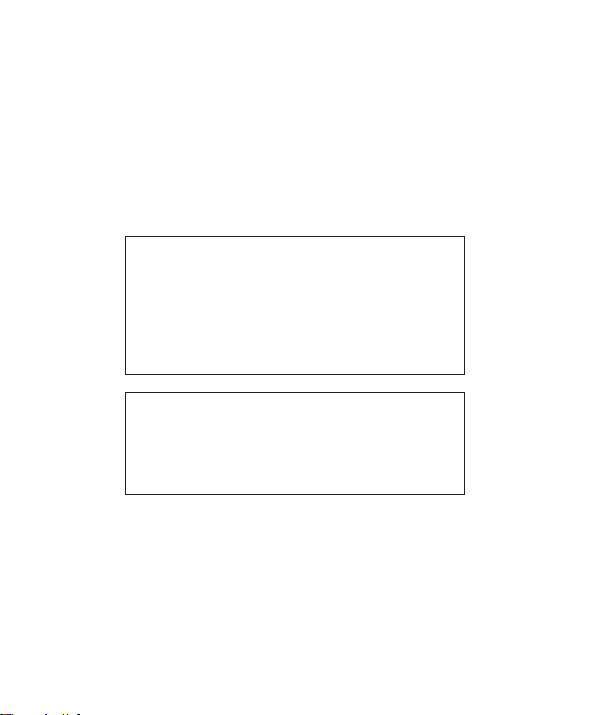
本使用者指南的部份內容與您的手機可能不
盡相同,視您的手機軟體版本或系統供應商
而定,LG Electronics 保留本使用者指南的一
切權力,未經 LG Electronics 同意,禁止複
製、修改及散佈。
LG 客服免付費諮詢專線:
0800-898-899
www.lg.com

使用者指南
4G LTE* 就緒
4G LTE* 就緒
*
請洽您的網路業者,確認您的 Micro-SIM 卡是否可使用 4G LTE
• 螢幕畫面和圖例可能與您實際在手機上看
到的不同。
• 本使用者指南中的部份內容可能會因您的
手機軟體版本或系統服務供應商的服務內
容變更而有所不同。本文件的所有資訊將
逕自變更而不另行通知。
• 由於本裝置採用觸控螢幕,因此並不適合
視障人士使用。
• Copyright ©2015 LG Electronics, Inc. 保留所
有權利。 LG 與 LG 標誌為 LG Group 及其
相關實體的註冊商標。 其他商標一律為其
個別擁有者所有。
• Google、Google Maps、Gmail、
YouTube、Hangouts 與 Play Store 為
Google, Inc. 的商標。
繁體中文
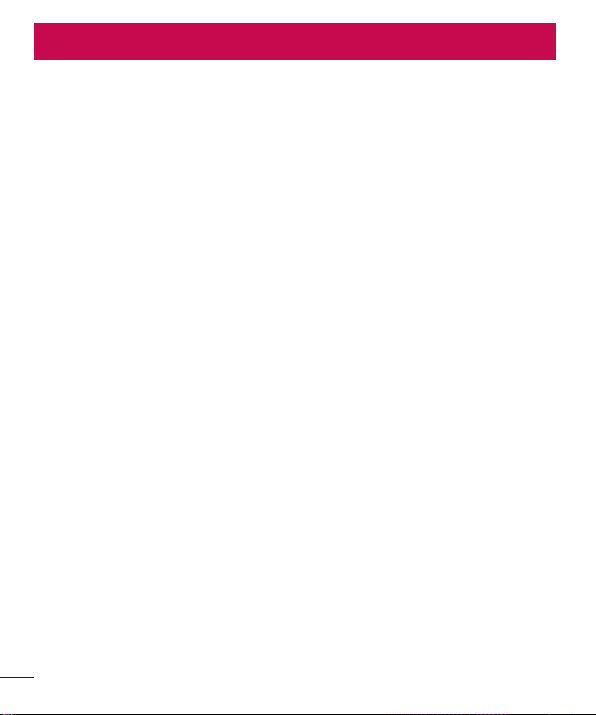
目錄
目錄
安全高效率使用準則
.............................
5
重要通知
.................................................
瞭解手機
.................................................
您的待機螢幕
........................................
Google 帳戶設定
....................................
連接至網路和裝置
................................
通話通話 .........................................................
聯絡人
.....................................................
訊息訊息 .........................................................
電子郵件
.................................................
相機與攝影機
........................................
安全高效率使用準則
重要通知
瞭解手機
您的待機螢幕
Google 帳戶設定
連接至網路和裝置
.................................................1313
.................................................1818
手機總覽 .............................................18
安裝 Micro-SIM 卡與電池 ................20
為手機充電 ......................................... 22
使用記憶卡 ......................................... 23
鎖定和解除鎖定螢幕 ........................ 24
Knock Code .......................................25
隨附麥克風的立體聲耳機 ................ 26
觸控螢幕提示 ..................................... 28
主頁螢幕 .............................................29
延伸的主頁螢幕 ........................... 29
自訂主頁螢幕 .................................. 30
返回最近使用的應用程式 ................ 31
通知面板 .............................................31
開啟通知面板 .................................. 32
狀態列上的指示圖示 .....................32
螢幕鍵盤 .............................................34
輸入重音字母 .................................. 34
Wi-Fi ..................................................... 36
連接至 Wi-Fi 網路 .......................... 36
開啟 Wi-Fi 並連接至 Wi-Fi 網路 .. 36
藍牙 ...................................................... 37
共享手機的數據連接 ........................ 38
.............................
........................................2828
....................................3535
................................3636
2
Wi-Fi Direct .......................................... 40
使用 SmartShare .................................. 40
以 USB 數據線進行電腦連接 ..........41
.........................................................4343
撥打電話 .............................................43
正在撥號給聯絡人 ............................43
接聽與拒接來電 ................................. 43
調整來電音量 ..................................... 43
撥打第二通電話 ................................. 44
檢視通話記錄 ..................................... 44
通話設定 .............................................45
聯絡人
.....................................................4646
搜尋聯絡人 ......................................... 46
新增聯絡人 ......................................... 46
最愛聯絡人 ......................................... 46
建立群組 .............................................47
.........................................................4848
傳送訊息 .............................................48
階層式方塊 ........................................49
變更您的訊息設定 ............................49
電子郵件
相機與攝影機
.................................................5050
管理電子郵件帳戶 ............................50
使用帳戶資料夾 ................................. 50
編寫和傳送電子郵件 ........................ 51
........................................5252
開啟相機應用程式 ......................... 52
熟悉觀景窗 ......................................52
拍攝相片 .............................................53

錄製影片 .............................................53
功能功能 .........................................................
多媒體
.....................................................
公用程式
.................................................
網路網路 .........................................................
相機與攝影機設定 ......................... 54
多點自動對焦 .................................. 55
雙向攝錄 .......................................... 55
自拍感應手勢 .................................. 55
超高變焦 .......................................... 56
檢視相片 .......................................... 56
媒體匣選項 ......................................57
指派相片 .......................................... 58
影片選項 .......................................... 58
即時縮放 .......................................... 59
雙播放 .................................................. 60
媒體匣 .................................................. 61
使用相片 .......................................... 61
共享影片 .......................................... 62
刪除影片 .......................................... 62
播放影片時使用 QSlide 功能 ........ 63
.........................................................6464
QuickMemo+ ........................................64
使用 QuickMemo+ 選項 .................. 65
檢視儲存的 QuickMemo+ .............65
QSlide ................................................... 66
QuickRemote ........................................ 67
Smart Keyboard ....................................68
使用空白鍵移動游標 .....................68
使用手勢控制輸入建議的字詞 ....68
LG SmartWorld .................................... 69
如何從手機進入 LG SmartWorld .. 69
多媒體
.....................................................7070
音樂 ...................................................... 70
新增音樂檔案到手機 .....................70
使用媒體裝置 (MTP) 傳輸音樂 .... 70
播放歌曲 .......................................... 70
公用程式
.................................................7272
設定鬧鐘 .............................................72
使用計算機 ......................................... 72
在行事曆中新增事件 ........................ 72
語音記錄器 ......................................... 73
錄製聲音或語音 .............................73
傳送語音錄音 .................................. 73
工作 ...................................................... 73
Google+ ................................................74
語音搜尋 .............................................74
下載 ...................................................... 74
.........................................................7575
網際網路 .............................................75
使用網路工具列 .............................75
檢視網頁 .......................................... 75
開啟頁面 .......................................... 75
以語音搜尋網路 .............................76
書籤 ................................................... 76
記錄 ................................................... 76
使用快顯瀏覽器 .............................76
Chrome..................................................77
檢視網頁 .......................................... 77
開啟頁面 .......................................... 77
與其他裝置同步處理 .....................77
3

設定設定 .........................................................
PC 軟體 (LG PC Suite)
...........................
手機軟體更新
........................................
關於此使用者指南
................................
配件配件 .........................................................
疑難排解
.................................................
常見問題集
..........................................
101
目錄
目錄
.........................................................7878
網路 ...................................................... 78
聲音 ...................................................... 81
顯示 ...................................................... 82
標準 ...................................................... 84
PC 軟體 (LG PC Suite)
手機軟體更新
手機軟體更新 ..................................... 94
關於此使用者指南
關於此使用者指南 ............................95
商標 ...................................................... 95
DivX HD ..............................................96
Dolby Digital Plus ............................... 96
.........................................................9797
疑難排解
常見問題集
.................................................9898
..........................................
...........................9191
........................................9494
................................9595
101
4

曝露於無線電頻率能量
安全高效率使用準則
安全高效率使用準則
請閱讀下列簡要原則。 若未遵守這些原則可能會違反法令或造成危
險。
曝露於無線電頻率能量
無線電波輻射和電磁波能量吸收比值 (SAR) 資訊。
此 LG-D855 型號手機的設計符合有關的無線電波輻射安全要求。 此要
求根據科學原則而制定,並具有一定的安全範圍,可確保不同年齡和
健康狀況之人體安全。
• 無線電波輻射標準所採用的計算單位稱為「電磁波能量吸收比值」
(Specific Absorption Rate,SAR)。 測量 SAR 所採用的是標準方式,即
測量手機在所有可用波段中以最高認可發射功率操作時的 SAR。
• 也許不同型號 LG 手機的 SAR 等級會有所差異,但所有手機的設計
均符合無線電波輻射的相關標準。
• 根據國際非電離輻射防護委員會 (ICNIRP) 的建議,在 10 公克人體組
織上計算出的平均 SAR 限制為 2 瓦特/公斤。
• LG-D855 經政府認可的實驗室測試後,SAR 標準值 2.0 W/Kg (10g),
送測產品實測值為 0.225 W/Kg (10g)。
• 減少電磁波影響,請妥適使用。
• 本機限在不干擾合法電臺與不受被干擾保障條件下於室內使用。
• 經型式認證合格之低功率射頻電機,非經許可,公司、商號或使用者
均不得擅自變更頻率、加大功率或變更原設計之特性及功能。
• 低功率射頻電機之使用不得影響飛航安全及干擾合法通信;經發現有
干擾現象時,應立即停用,並改善至無干擾時方得繼續使用。前項合
法通信,指依電信法規定作業之無線電通信。低功率射頻電機須忍受
合法通信或工業、科學及醫療用電波輻射性電機設備之干擾。
• 在 5.25-5.35 秭赫頻帶內操作之無線資訊傳輸設備,限於室內使用。
• 使用過度恐傷害視力。
• 使用30分鐘請休息10分鐘。
5
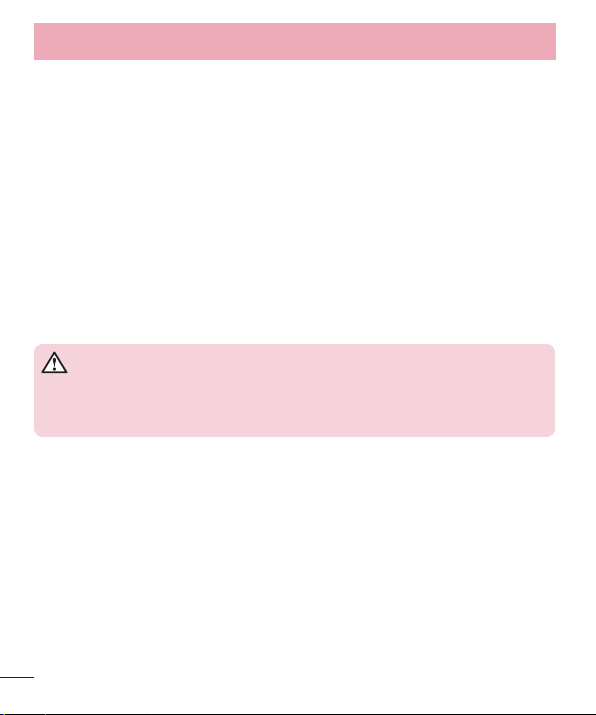
產品保養與維護
安全高效率使用準則
安全高效率使用準則
• 2歲以下幼兒不看螢幕,2歲以上每天看螢幕不要超過1小時。
• 本產品支援 LTE 700/800/900/1800/2100/2300/2600。因應各地區/國家對
所屬 LTE 之規範、頻段及開放時程等服務細則的不同,請依據當地
主管機關與電信業者實際公告資訊為準。如服務細則有所變更,請自
行洽詢電信業者,恕不另行通知。
• 本裝置無論用於耳朵一般接聽位置或離人體1.5 公分操作皆符合 RF 曝
露標準。 使用攜帶盒、皮帶扣或皮套隨身攜帶裝置時,該配件不得
含有金屬物品,而且必須距離人體至少1.5 公分以上。 本裝置需要有
良好的網路連接來傳輸數據檔案或訊息。 在某些情況下,裝置可能
會延遲數據檔案或訊息的傳輸,直到取得良好的網路連接。 請務必
遵守上述指示,直到傳輸完成。
產品保養與維護
警告警告
請僅使用經過認可可與此特定手機型號搭配使用的電池、充電器及配件。 使
用任何其他類型的電池將會導致相關的手機保固權益喪失,並有可能損壞手
機。
• 請勿自行拆卸本裝置。 在需要進行維修時,請由合格的維修技術人
員維修。
• 保固期內的維修服務是 LG 提供的選項之一,這項服務包括更換全新
或翻新的零件或機板,提供等同於所替代零件的功能性。
• 手機應遠離電視、收音機或個人電腦等電子設備。
• 手機應遠離熱源,如散熱器或電鍋附近。
• 切勿讓手機掉落。
• 避免讓手機承受機械震動或撞擊。
• 特殊法規限制的所有區域中,請關閉手機。 例如,請勿在醫院中使
用手機,否則可能會影響敏感的醫療設備。
• 請勿以潮濕的雙手操作正在充電中的手機。 這可能引起觸電並造成
6

手機嚴重的損壞。
高效率手機操作
電子裝置
• 請勿在易燃物附近為手機充電,因為手機會變熱,從而釀成火災。
• 請使用乾布來清潔手機外殼 (請勿使用如苯、稀釋劑或酒精等溶劑)。
• 請勿將手機放在柔軟的家飾品上充電。
• 請在通風良好的地方為手機充電。
• 請勿將本裝置置於濃煙或塵埃中。
• 請勿將手機和信用卡或磁條車票放在一起,以免損壞磁條內的資訊。
• 請勿用銳利物品觸碰螢幕,以免損壞手機。
• 請勿將手機置於液體或潮濕環境中。
• 請小心使用如耳機等配備。 若非必要請勿碰觸天線。
• 若玻璃破損、缺損或龜裂,請勿使用、觸摸或嘗試取下或修復。 因
誤用或不當使用而造成玻璃顯示螢幕的損壞不受保固。
• 您的手機是電子裝置,正常操作期間會產生熱。 若在缺乏適當通風
的情況下長時間直接接觸皮膚,可能導致不適或輕微燙傷。 因此,
於手機操作期間或之後立即觸摸手機時請特別小心。
• 如果您的手機濕了,請立即拔除插頭,待其完全乾燥。 請勿嘗試使
用烤箱、微波爐或吹風機等外部熱源加速乾燥過程。
• 潮濕手機中的液體會改變手機內產品標籤的顏色。 因接觸到液體而
造成裝置損壞不在保固範圍內。
高效率手機操作
電子裝置
所有行動電話都可能受到干擾,從而影響其效能。
• 未經許可,請勿在醫療設備旁邊使用手機。 例如,裝有心律調節器
者,請勿將手機置於胸前口袋,以免影響心律調節器。
• 行動電話可能會對某些助聽器造成干擾。
• 少量干擾也可能會對電視、收音機、電腦等造成影響。
• 可能的話請讓手機置於 0ºC 至 40ºC 的溫度下。 讓手機曝露於極低或
7
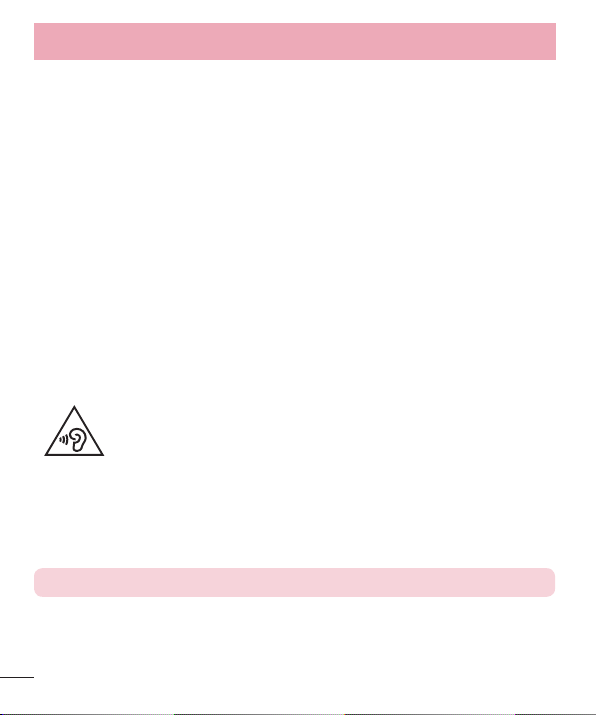
行車安全
避免損害聽力
備註:
安全高效率使用準則
安全高效率使用準則
極高的溫度下可能導致手機損壞、故障,甚至爆炸。
行車安全
請查閱您行車區域當地對於使用手機的法令與規定。
• 開車時切勿使用手持行動電話。
• 請務必專心開車。
• 如行車狀況允許,請在路邊停車,然後再撥打或接聽電話。
• 無線電波可能會影響車上的電子系統,如汽車音響、安全設備。
• 如果您的汽車配備安全氣囊,請勿在其附近安裝或放置手持無線設
備。不當操作會導致安全氣囊故障或造成嚴重傷害。
• 如果您在出門的時候聽音樂,請務必將音量調整到適當程度;這使您
得以注意周遭的環境。 當您接近道路時,這更是特別重要。
避免損害聽力
若要預防可能造成聽力受損,請勿長時間以高音量聆聽。
如您曝露在巨大聲響下或長時間曝露在聲響下,您的聽力可能會受
損。 因此,我們建議您不要在耳朵附近開啟或關閉手機。 我們亦建議
您將音樂及電話音量設定為適當程度。
• 使用耳機時,若您無法聽見身邊的人說話,或坐您身旁的人可以聽見
您播放的內容時,請將音量調低。
備註:聽筒和耳機聲壓過大可能造成聽力受損。
8

玻璃零件
玻璃零件
爆破區域
具有潛在爆炸危險的環境
在飛機上
兒童安全
行動裝置的某些零件由玻璃組成。如果您的行動裝置掉落到堅硬的表
面或接受結實的撞擊,此玻璃部份可能破裂。如果玻璃破裂,請勿觸
碰或試圖移除。暫停使用您的行動裝置,直到由授權的服務供應商替
換玻璃為止。
爆破區域
請勿於正在進行爆破作業的區域使用手機。 請參閱禁止告示,並遵守
所有規章條例。
具有潛在爆炸危險的環境
• 請勿在加油站使用手機。
• 請勿在汽油或化學品附近使用手機。
• 手機與配件以及可燃性的氣體、液體或爆炸物請勿放置於同一汽車內
運送或存放。
在飛機上
無線裝置會對飛機造成干擾。
• 搭機前請務必關閉您的行動電話。
• 未經空服人員許可,在地面停駐時也請勿使用。
兒童安全
請將手機置於幼兒不易接觸的安全地方。 手機有許多細小零件,若經
拆解誤食,可能會造成哽塞窒息意外。
9

緊急電話
電池資訊與保養
安全高效率使用準則
安全高效率使用準則
緊急電話
緊急電話不一定適用於所有行動網路。 因此,請勿過於依賴手機來撥
打緊急電話。 詳情請諮詢當地的服務供應商。
電池資訊與保養
• 電池充電前,無需完全放電。與其他電池系統不同的是,本電池的性
能不會受到記憶效應的影響。
• 僅限使用 LG 電池和充電器。 LG 充電器能最大程度延長電池使用時間。
• 請勿自行拆開電池或造成電池短路。
• 如果電池效能明顯降低,請更換電池。此電池可重複充電數百次,才
需要更換電池。
• 如果長時間未使用電池,請重新充電以取得最大效能。
• 請勿將電池充電器置於日光下曝曬,也不要用於高濕度環境 (如浴室)。
• 請根據製造廠商的指示丟棄使用過的電池。請您盡可能做好回收。
切勿當作家庭廢棄物丟棄。
• 如果您需要更換電池,請將電池送到距離最近的授權 LG Electronics
服務中心或經銷商處尋求協助。
• 手機充完電後務必將充電器自插座移除,以節省充電器不必要的電
力損耗。
• 實際電池使用時間將依網路設定、產品設定、使用模式、電池及環境
狀況而不同。
• 請確定無動物牙齒或指甲等尖銳物接觸電池。否則可能引起火災。
• 請勿將手機置於過熱或過冷的地方,因為此種情況可能降低您的手
機性能。
警告警告
本電池如果更換不正確會有爆炸的危險。請依製造商說明書處理用過之電池。
10

雷射安全性聲明
雷射安全性聲明
注意!
注意!
此產品採用雷射系統。為確保您能正確使用此產品,請詳細閱讀此使
用者指南,並妥善保管以供日後參考。如裝置需要進行維護,請聯絡
授權服務中心。
這裡所指定程序之外的其他控制、調整或效能操作,可能會導致有害
的輻射曝露。
若要防止直接曝露於雷射光束下,請勿嘗試開啟內部組件,或與雷射
直接接觸。
11

安全高效率使用準則
安全高效率使用準則
無線充電器指示
符合性聲明
LG Electronics
LG-D855
1999/5/EC
http://www.lg.com/global/declaration
無線充電器指示
請務必使用原廠無線充電器,或通過相容性認證 (依據 WPC Qi 標準) 的無線
充電器。
(無線充電器為分開販售。)
符合性聲明
LG Electronics 在此宣告此
相關條款。 符合性聲明的複本可於下列連結取得:
http://www.lg.com/global/declaration
LG-D855 產品符合基本要求及法令
1999/5/EC 的其他
12

重要通知
重要通知
1. 手機記憶體
解除安裝應用程式:
應用程式
應用程式
解除安裝
2. 延長電池使用時間
延長電池使用時間:
備註:
開始使用您的手機前,請先閱讀下列資訊!
開始使用您的手機前,請先閱讀下列資訊!
送修手機或致電客服中心前,請檢查本章節是否說明手機所發生的問
題。
1. 手機記憶體
手機記憶體中的可用空間不到 10% 時,手機會收不到新訊息。 您需要
檢查手機記憶體並刪除一些如應用程式或訊息等數據,以提供更多可
用的記憶體空間。
解除安裝應用程式:
1 點選 > >
應用程式標籤 > 設定設定 > 標準標準標籤 >
應用程式。
2 所有應用程式出現後,捲動並選擇您要解除安裝的應用程式。
3 點選
解除安裝。
2. 延長電池使用時間
關閉不需要在背景中持續執行的功能,以延長每次充電的使用時
間。您可以監視應用程式與系統資源耗用電池電力的情形。
延長電池使用時間:
• 不使用時,請關閉無線電通訊。如果不使用 Wi-Fi、藍牙或 GPS,請
將其關閉。
• 降低螢幕亮度,並且設定較短的螢幕逾時。
• 關閉 Gmail、行事曆、聯絡人及其他應用程式的自動同步處理功能。
• 您下載的某些應用程式可能會縮短電池使用時間。
• 在使用下載後的應用程式時,請檢查電池電量。
備註:如果您不慎按到放在口袋的裝置的電源/鎖定鍵,螢幕會自動關閉,以
節省電池電力。
13

檢查電池電量:
應用程式
關於手機
電
池
監視及控制電池電力的使用狀況:
應用程式
設定
標準
關於手機
電
池
電池使用狀況
3. 安裝開放原始碼應用程式和作業系統之前
4. 使用解鎖圖案
應用程式
設
定
鎖定螢幕
選擇螢幕鎖定
圖案。
重要通知
重要通知
檢查電池電量:
• 點選 > >
池。
螢幕上方會顯示電池狀態 (充電中或未充電) 與電池電量 (充電百分比)。
監視及控制電池電力的使用狀況:
• 點選 > >
池 >
電池使用狀況。
電池使用時間會顯示在螢幕上。這會指出手機自上次連接電力來源之
後的時間長度,或是如果目前正在連接電力來源,則會指出手機上一
次使用電池電力的時間長度。螢幕會從用電量多到少,依序列出使用
電池電力的應用程式或服務。
3. 安裝開放原始碼應用程式和作業系統之前
警告警告
如果您安裝並使用非製造商提供的作業系統,可能會導致手機故障。 此外,
您的手機將不再受保固。
警告警告
為保護手機與個人數據,請務必僅從 Play Store 這類受信任的來源下載應
用程式。如果手機上有應用程式未正確安裝,手機可能無法正常運作,或可
能發生嚴重錯誤。您必須從手機解除安裝這些應用程式及所有相關的數據與
設定。
4. 使用解鎖圖案
設定解鎖圖案來保護手機安全。點選 > >
定 > 顯示顯示標籤 >
應用程式標籤 > 設定設定 > 標準標準標籤 >
應用程式標籤 >
鎖定螢幕 >
設定 >
選擇螢幕鎖定 >
標準標籤 >
應用程式標籤 >
圖案。 此功能會開啟一個
關於手機 >
關於手機 >
14

螢幕,引導您繪製螢幕解鎖圖案。 基於安全考量,您必須建立一個備
注意:
使用圖案鎖定時的注意事項。
當您忘記解鎖圖案、PIN 碼或密碼:
< 若您忘記圖案 >
忘
記圖案?
< 若您忘記 PIN 碼或密碼 >
注意:
備註:
5. 使用硬重設 (原廠重設)
電源/鎖定鍵 + 降低音量鍵
份 PIN 碼,以便在忘記解鎖圖案時使用。
注意:設定解鎖圖案前,請先建立一個 Google 帳戶,並記住您在建立解鎖圖案
時所建立的備份 PIN 碼。
警告警告
使用圖案鎖定時的注意事項。
請務必記得您所設定的解鎖圖案。 若使用不正確的圖案5 次,您將無法存取
手機。 您有 5 次機會可輸入您的解鎖圖案、PIN 碼或密碼。 若已用完 5 次機
會,可於 30 秒後再試一次。
當您忘記解鎖圖案、PIN 碼或密碼:
< 若您忘記圖案 >
如果您在手機上登入 Google 帳戶,但輸入錯誤的圖案 5 次,請點選
記圖案? 按鈕。 然後,您必須以 Google 帳戶登入或輸入您在建立解
鎖圖案時所輸入的備份 PIN 碼。
如果您尚未在手機上建立 Google 帳戶或是忘記備份 PIN 碼,您必須執
行硬重設。
< 若您忘記 PIN 碼或密碼 >
若您忘記 PIN 碼或密碼,您將需要執行硬重設。
注意:如果執行硬重設,所有使用者應用程式與使用者數據將會被刪除。
備註:如果您尚未登入 Google 帳戶且忘記解鎖圖案,將需要輸入備份 PIN
碼。
5. 使用硬重設 (原廠重設)
如果手機未還原至原始狀態,請使用硬重設 (原廠重設) 初始化手機。
1 關閉電源。
2 按住手機背面的
電源/鎖定鍵 + 降低音量鍵。
15

電源/鎖定鍵
電
源/鎖定鍵
提高/降低音量鍵
[Yes]
電源/鎖定鍵
提高/降低音量鍵
[No (Exit)]
電源/鎖定鍵
提高/降低音量鍵
[Yes]
電源/
鎖定鍵
提高/降低音量鍵
[No (Exit)]
電源/鎖定鍵
6. 開啟與切換應用程式
最近使用的應用程式鍵
返回鍵
清除全
部部。
重要通知
重要通知
3 必須等 LG 標誌出現時,才能放開
源/鎖定鍵。
4 當 Factory data reset 畫面顯示時,放開所有按鍵。
5 使用
提高/降低音量鍵選取
使用
提高/降低音量鍵選取
消。
6 若要確認,請使用
鎖定鍵以確認執行。或使用
按下
電源/鎖定鍵以取消。
警告警告
如果執行硬重設,所有使用者應用程式、使用者數據和 DRM 授權將會被
刪除。 請記得先備份所有重要資料,再執行硬重設。執行硬重設前,請將
Micro-SIM 卡及記憶卡取出再執行,避免個人數據及資料損毀。
6. 開啟與切換應用程式
透過 Android 輕鬆處理多重工作,因為您可以同時執行一個以上的應用
程式。 無需先退出應用程式再開啟其他應用程式。 使用並切換多個已
開啟的應用程式。 Android 會管理每個應用程式,視需要停止和啟動應
用程式,以確保閒置的應用程式不會不必要地佔用資源。
1 輕觸
最近使用的應用程式鍵 。 隨後便會列出最近使用的應用程
式清單。
2 點選您要存取的應用程式。此動作不會讓上一個應用程式停止在手
機的背景中執行。使用後,可點選
• 若要從最近使用的應用程式清單中移除一個應用程式,請將應用程
式預覽向左或向右滑動。 若要清除所有的應用程式,請點選
提高/降低音量鍵選取
電源/鎖定鍵,然後再立即按住
[Yes],然後按下
[No (Exit)],然後按下
提高/降低音量鍵選取
返回鍵 退出應用程式。
電源/鎖定鍵以繼續。或
電源/鎖定鍵以取
[Yes],然後再次按下
電源/
[No (Exit)],然後
清除全
16

7. 使用 [媒體裝置 (MTP)] 來傳輸音樂、相片和影片
7. 使用 [媒體裝置 (MTP)] 來傳輸音樂、相片和影片
應用程式
儲存裝置
點選獲取更多 USB 選項
USB PC 連接
媒體裝置 (MTP)
點選獲取更多 USB 選
項
USB PC 連接
手機充電
8. 垂直握住手機
9. 開啟/關閉電腦電源時,請勿連接手機
備註:
1 點選 > >
看 儲存媒體。
2 使用 USB 數據線將手機連接到電腦。
3 請向下滑動狀態列,然後點按
出現
USB PC 連接畫面,請選擇
4 開啟電腦上的記憶體資料夾。 您可以在電腦上檢視大量儲存裝置內
容,並將檔案從電腦傳輸至裝置記憶體資料夾中,反之亦然。
5 傳輸檔案之後,請向下滑動狀態列,然後點按
項通知,並從
除手機。
8. 垂直握住手機
請用握住一般電話的方式垂直握住手機。 您的手機備有內建天線。
請小心不要刮壞或損壞手機的背面,以免影響效能。
撥打電話/接聽來電或傳送/接收數據時,請避免握住手機天線所在位
置。 這麼做可能會影響通話品質。
9. 開啟/關閉電腦電源時,請勿連接手機
在開啟或關閉電腦電源前,請務必中斷手機與電腦之間的連接,因為
此舉可能會導致電腦錯誤。
備註:如果手機的顯示螢幕玻璃已經損壞,而您還使用的話,可能會加重手
機的損壞程度,或者害您受傷。 請務必造訪 LG 授權服務中心,修復您的手
機。
應用程式標籤 > 設定設定 > 標準標準標籤 >
點選獲取更多 USB 選項通知,接著會
媒體裝置 (MTP) 選項。
點選獲取更多 USB 選
USB PC 連接畫面中選擇
手機充電。之後,您即可拔
儲存裝置以查
17

手機總覽
返回鍵
通知 LED
前置相機鏡頭
主頁鍵
距離感應器
聽筒
觸控螢幕
最近使用的應用程式鍵
備註:距離感應器
瞭解手機
瞭解手機
手機總覽
通知 LED
前置相機鏡頭
距離感應器
聽筒
觸控螢幕
返回鍵
• 返回上一個畫面。 亦可關閉彈出的項目(如功
能表、對話方塊和螢幕鍵盤)。 按住數秒可存
取雙視窗。
主頁鍵
• 從任何螢幕返回主頁螢幕。
最近使用的應用程式鍵
• 顯示最近使用的應用程式。 您可以長按此鍵來
執行功能表鍵的功能。
備註:距離感應器
當您接聽或撥打電話時,距離感應器會在手機貼近耳朵時感應,自動關閉背光並鎖定觸控螢
幕。 如此可延長電池使用時間,並避免在通話期間不小心啟動觸控螢幕。
警告警告
在手機上放置重物或坐在手機上,都可能造成 LCD 和觸控螢幕功能損壞。 請勿使用保護膜
覆蓋 LCD 距離感應器。 這樣可能會造成感應器故障。
18

音量鍵
在主頁螢幕上:
。
通話時:
播放曲目時:
耳機插孔
麥克風
充電/USB 連接埠
電源/鎖定鍵
NFC 觸控點
雷射快速自動
對焦
免持擴音
後置相機鏡頭
閃光燈
麥克風
紅外線感應器
瞭解手機
瞭解手機
紅外線感應器
麥克風
雷射快速自動
對焦
電源/鎖定鍵
• 按住此鍵可開啟/關
閉手機電源
• 短按一下可鎖定/解
除鎖定螢幕
後置相機鏡頭
閃光燈
音量鍵
•
在主頁螢幕上:控制鈴
聲音量
•
通話時:控制通話音
量。
•
播放曲目時:控制媒體
音量。
NFC 觸控點
免持擴音
警告警告
• 小心不要損壞手機上的 NFC 觸控點,NFC 觸控點為 NFC 天線的一部份。
麥克風
充電/USB 連接埠
耳機插孔
19

安裝 Micro-SIM 卡與電池
安裝 Micro-SIM 卡與電池
您必須先設定新手機,才能開始瀏覽手機。
1 若要取下背蓋,請用一手握緊手機。 利用另一隻手的拇指指甲掀起
背蓋,如下圖所示。
2 將 Micro-SIM 卡滑入 Micro-SIM 卡專用的下方插槽,如圖所示。 確
定卡上的金屬接觸區朝下。
20
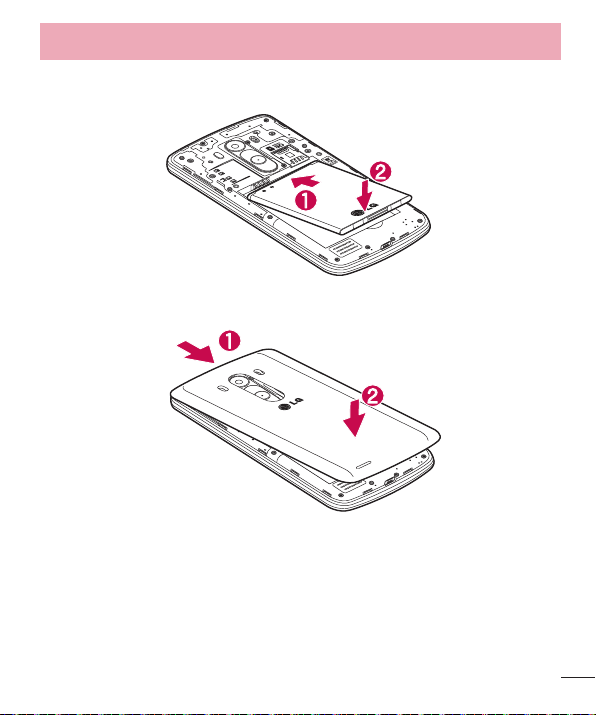
瞭解手機
瞭解手機
3 將電池對齊手機金屬接觸區以插入定位 (1),然後將電池向下壓,直
到卡至定位 (2)。
4 將背蓋對齊電池槽 (1),然後將背蓋向下壓,直到卡至定位 (2)。
21

為手機充電
為手機充電
備註:
第一次使用電池前,必須為電池完全充電。 使用充電器來為電池充
電。 也可以使用 USB 數據線將裝置與電腦連接,藉此利用電腦為裝置
充電。
警告警告
僅限使用經 LG 核准的充電器、電池和數據線。 如果您使用未經核准的充
電器、電池或數據線,可能會導致電池充電延遲,或出現有關慢速充電的訊
息,或者這也可能會造成電池爆炸或損壞裝置,而這些情況不在保固的涵蓋
範圍內。
充電連接埠位於手機底部。 插入充電器,然後插上電源插座。
備註:
• 一開始必須為電池完全充電,才能提升電池壽命。
• 手機充電時,請勿打開背蓋。
22

使用記憶卡
插入記憶卡:
若要安全地移除記憶卡:
應用程式
儲存裝置
移除
SD 卡
備註:
瞭解手機
瞭解手機
使用記憶卡
您的手機支援使用 microSD 或 microSDHC 記憶卡,容量最大可達
2 TB。 這些記憶卡經特別設計,專供手機及其他超小型裝置使用,最
適合用於儲存媒體內容豐富的檔案,例如可搭配您手機使用的音樂、
程式、影片及照片。
插入記憶卡:
將記憶卡插入記憶卡專用的上方插槽。 確定記憶卡上的金屬接觸區朝
下。
若要安全地移除記憶卡:
> >
輕觸
SD 卡。
備註:
• 請僅在手機中使用相容的記憶卡。 使用不相容的記憶卡可能會損壞記憶卡
及卡中儲存的數據以及手機本身。
• 請務必先移除記憶卡,再將電池從手機移除,避免記憶卡或儲存在當中的
數據受損。
應用程式標籤 > 設定設定 > 標準標準標籤 >
儲存裝置 >
移除
23

格式化記憶卡:
格式化記憶卡:
備註:
儲存裝置
移除 SD 卡
清除 SD 卡
清除 SD 卡
清除全部
清除全部
備註:
鎖定和解除鎖定螢幕
電源/鎖定鍵
電源/鎖定鍵
您的記憶卡可能已經格式化。 若您的記憶卡尚未格式化,您必須先將
其格式化才能使用。
備註:格式化記憶卡會刪除其中所有檔案。
1 輕觸 > 以開啟應用程式清單。
2 輕觸 設定設定 > 標準標準標籤 >
3 輕觸
移除 SD 卡。
4 輕觸
清除 SD 卡 >
5 如果有設定圖案鎖定,請輸入解鎖圖案並選擇
備註:如果記憶卡有內容,則由於格式化會刪除所有檔案,所以格
式化之後的資料夾結構可能會有所不同。
鎖定和解除鎖定螢幕
如果一段時間不使用手機,螢幕會自動關閉並鎖定。 這可避免您不小
心點選螢幕並可節省電池電力。
不使用手機時,可按
如果您在鎖定螢幕時有任何正在執行的程式,該程式可能會在鎖定模
式中繼續執行。 建議您先結束所有程式再進入鎖定模式,以避免不必
要的費用 (例如撥打電話、網路存取和數據通訊)。
若要喚醒手機,按
隨意滑動鎖定螢幕,即可解除鎖定主頁螢幕。 隨即開啟您上次檢視的
畫面。
清除 SD 卡 >
電源/鎖定鍵 鎖定手機。
電源/鎖定鍵 即可。 鎖定螢幕隨即顯示。 輕觸並
儲存裝置。
清除全部。
清除全部。
24

瞭解手機
瞭解手機
Knock Code
備註:
應用程式
鎖定螢幕
選擇螢幕鎖定
Knock Code
使用 Knock Code 將螢幕解除鎖定
電源/鎖定鍵
Knock Code
Knock Code 功能可讓您使用分割成 4 個分區的螢幕,以自己的 Knock
Code 圖案點選螢幕,輕鬆開啟螢幕。 您可以在鎖定螢幕設定中設定此
功能。
備註:
• 如果您輸入錯誤的 Knock Code 6 次,系統強制移至備份 PIN 碼。
• 請使用指尖 (而非指甲) 點選螢幕,以開啟或關閉螢幕。
• 如果 Knock Code 不在使用中,則您可以點選螢幕來使用喚機待機感應手
勢。
1 從主頁螢幕中,點選 >
2 選擇顯示顯示標籤 >
鎖定螢幕 >
應用程式標籤 > 設定設定。
選擇螢幕鎖定 >
Knock Code。
3 依指示,在畫面中點選四分之一分區以設定您的 Knock Code。
您的 Knock Code 圖案可點選 3 到 8 次。 完成時,請點選 [完成]。
使用 Knock Code 將螢幕解除鎖定
您可以在螢幕關閉時直接點選您已設定好的 Knock Code 圖案將螢幕解
除鎖定。或按以下步驟解除螢幕鎖定。
1 螢幕關閉時,請按
電源/鎖定鍵。
2 點選您之前設定的 Knock Code 圖案。
25

喚機待機感應手勢
喚機待機感應手勢
注意:
隨附麥克風的立體聲耳機
< 正面 >
音量大/小按鈕
通話/結束按鈕
< 背面 >
麥克風
僅需點選兩次,就可以喚醒及關閉螢幕。
快速點選兩次螢幕中央以喚醒螢幕。 若要關閉螢幕,請快速點選兩次
LG 主頁螢幕和鎖定螢幕的空白區域或狀態列以關閉螢幕。 (相機觀景
窗除外)。
注意:開啟螢幕時,請確定您並未覆蓋距離感應器。
隨附麥克風的立體聲耳機
連接耳機後就能享受立體聲音樂或影片,還能輕鬆地從音樂/影片中切
換,以接聽和結束通話。
< 正面 >
音量大/小按鈕
通話/結束按鈕
• 若要接聽來電,請按此按鈕即可接聽或結束通
話。
• 聆聽音樂時,可按此按鈕停止播放或繼續播放。
按兩次可播放下一首曲目。
< 背面 >
麥克風
26

瞭解手機
瞭解手機
1 插入耳機 (如下所示)。
2 如果在手機連接耳機時有來電,請按 接聽通話。
3 若要結束通話,請再按一次 。
27

您的待機螢幕
您的待機螢幕
觸控螢幕提示
點選或輕觸
輕觸並按住
拖曳
掃動或滑動
點選兩次
手指縮放
旋轉畫面
備註:
觸控螢幕提示
以下是如何瀏覽手機的一些提示。
點選或輕觸 – 以手指點選一次,可選取項目、連結、捷徑和螢幕鍵盤
上的字母。
輕觸並按住 – 點選畫面上的項目而不抬起手指以按住項目,直到動作
發生為止。 舉例來說,若要開啟聯絡人可用的項目,請在 [聯絡人] 清
單中輕觸並按住聯絡人,直到內容功能表開啟。
拖曳 – 短暫輕觸並按住項目,然後在螢幕上移動您的手指而不抬起手
指,直到您抵達目標位置。 您可以在主頁螢幕上拖曳項目,重新安排
項目的位置。
掃動或滑動 – 若要掃動或滑動,請在螢幕表面上快速移動您的手指,
即使在剛點選螢幕時,也不停下來 (避免您拖曳項目)。 舉例來說,您
可以將畫面向上或向下滑動,以捲動清單,或從左向右滑動 (也可從右
向左滑動),以瀏覽不同的主頁螢幕。
點選兩次 – 點選兩次可縮放網頁或圖片。 例如,在網頁的一部份上
快速點選兩次,可調整該部份的大小,使其符合螢幕寬度。 檢視圖片
時,您也可以點選兩次來放大和縮小。
手指縮放 – 使用瀏覽器、地圖或瀏覽圖片時,您可藉由將食指及拇指
靠攏或張開來進行縮小或放大。
旋轉畫面 – 在許多應用程式和功能表中,螢幕的瀏覽模式會調整為裝
置實際的方向。
備註:
• 點選圖示中央即可選擇項目。
• 請勿按得太用力;只要輕輕地確實點選就足以讓觸控螢幕感應。
• 請使用指尖點選所要的選項。 請小心不要點選到其他項目。
28
